Makkelijk documenten overzetten met de Office 365 Import Service
Met de Office 365 Import Service wordt migratie naar SharePoint Online en OneDrive for Business makkelijker gemaakt. Een document opgeslagen in Office 365 geeft veel meer functionaliteit dan dat het document te vinden is op een file-share. Wanneer je gebruikers zelf de bestanden laat overzetten zul je eerst een training moeten geven om te zorgen dat zij snel aan de slag kunnen zonder frustraties te ervaren of met veel vragen blijven zitten. Ideaal zou zijn als gebruikers zelf niets hoeven te doen. Documenten die al klaar staan voor de gebruiker voordat de gebruikers inloggen is niet alleen handig, het is ook professioneel.
Er zijn meerdere tools waarmee je een datamigratie kunt doen van een fileshare naar Office 365. In deze blogpost lees je wat de ‘Office 365 Import Service’ inhoud en wat het voor jou organisatie kan betekenen.
Wat is de Office 365 Import Service
De Office 365 Import Service is een dienst binnen het Office 365 platform waarmee grote hoeveelheden bestanden geïmporteerd kunnen worden. De dienstverlening is beschikbaar vanuit het admin-center. De Office 365 Import Service biedt twee methodes om de data te importeren:
- Via een netwerkverbinding bestanden uploaden
- Per koerier afleveren bij Microsoft die de bestanden in het data-center upload
Bij het uploaden van bestanden worden de gegevens tijdelijk opgeslagen binnen Windows Azure totdat deze wordt geïmporteerd in Office 365.
De service heeft een wizard die de technisch specialist helpt om de bestanden en opslaglocatie voor te bereiden. Om de upload te starten moet je beschikken over PowerShell en een Azure Storage Account. Met het uploaden geef je een verwijzingsbestand mee. Hiermee geef je aan welke data waar in Office 365 moet worden opgeslagen.
Optie 1: Data importeren via het portaal
Om bestanden via Azure te importeren upload je de bestanden via het Office 365 beheer centrum met de optie: ‘Upload SharePoint or OneDrive data’.
In de wizard wordt je verwezen naar een handleiding. In deze documentatie staat beschreven hoe de upload voorbereid moet worden.
Optie 2: Data versturen per koerier
Een tweede optie is om de bestanden over te brengen door fysieke schijven op te sturen naar het datacenter. Deze optie is volgens Microsoft pas relevant als je meer dan 10 terabyte aan gegevens hebt of wanneer het uploaden geen optie is door een beperkte netwerksnelheid. Na het uploaden worden de fysieke schijven teruggegeven.
Om het data-import proces te starten ga je in het Office 365 beheer centrum naar de importmodule en kies je voor de optie: ‘Ship data to Microssoft’. In de wizard wordt je verwezen naar een handleiding. In deze documentatie staat beschreven hoe de upload voorbereid moet worden. Hierin vind je ook waar de harde schijven aan moeten voldoen.
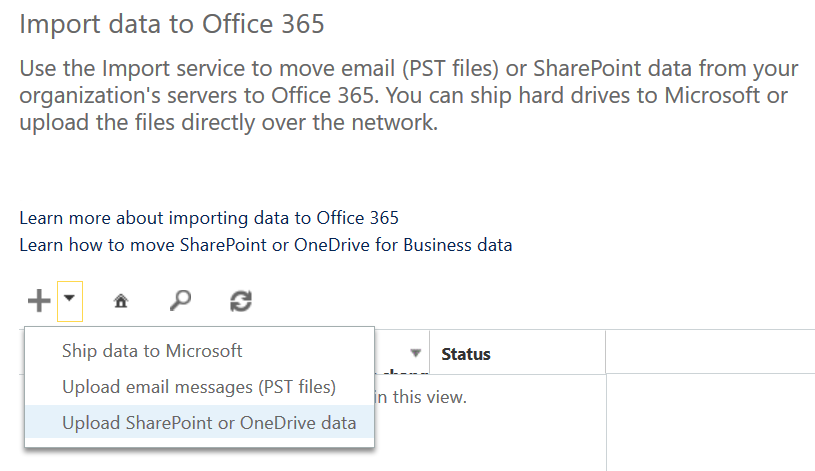
Wanneer is de Office 365 Import Service interessant
Allereerst is het belangrijk om te weten dat het een importservice is en geen migratieservice. Opslaglocaties zoals sites en bibliotheken moeten al aanwezig zijn. Voor het importeren van documenten is het interessant als het een recht-aan-recht-toe-verhaal is zonder veel verrassingen onderweg. Als je documenten overzet heb je een goede voorbereiding nodig: weet wat je overzet. Je kunt de service het beste zien als een service om bestanden klaar te zetten in SharePoint of OneDrive voor bedrijven zodat een gebruiker vanaf dag één een herkenbare werkomgeving heeft.
Een voordeel van de Import Service is dat het importeren van data sneller gaat doordat het interne netwerk van het Microsoft datacenter wordt gebruikt. Met de Office 365 import Service bespaar je op de inzet en kosten van een extra migratie tool.
Uploaden via het portaal is gratis. Voor het aanbieden met een koerier worden wel kosten in rekening gebracht: $2 USD per GB.
Het overzetten van een file-share naar Office 365 is ook met de Import Service nog een klus. Het is verstandig om eerst de file-share te analyseren voordat je die gaat overzetten. Liever in één keer goed, zo maak je gelijk een goede eerste indruk op de gebruiker!
